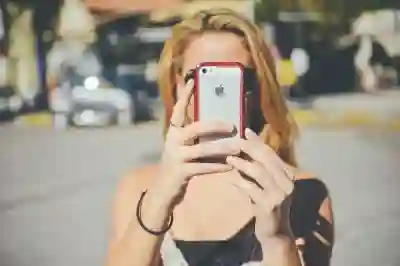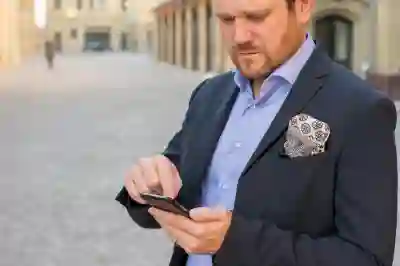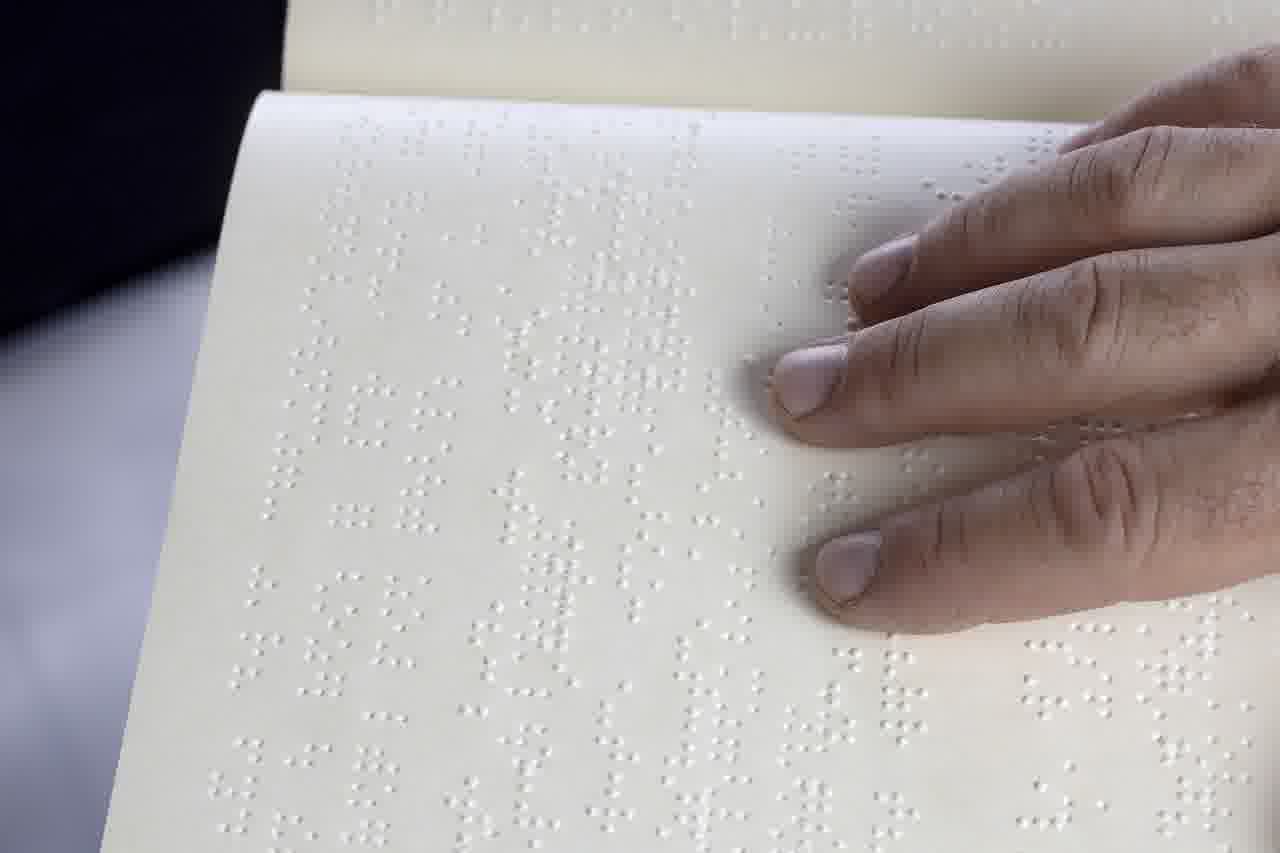[같이 보면 도움 되는 포스트]
아이폰에서 촬영한 사진은 HEIC 형식으로 저장되는 경우가 많습니다. 이 형식은 파일 크기가 작고 화질이 우수하지만, 일부 기기에서는 호환성 문제가 발생할 수 있습니다. 그래서 많은 사용자들이 HEIC 파일을 JPEG로 변환하고 싶어 합니다. 변환 방법은 다양하지만, 간단한 절차를 통해 손쉽게 변환할 수 있습니다. 아래 글에서 자세하게 알아봅시다.
HEIC 파일 이해하기
HEIC 형식의 특징
아이폰에서 촬영한 사진들이 HEIC 형식으로 저장되는 이유는 이 파일 포맷이 높은 압축률을 제공하면서도 우수한 화질을 유지하기 때문입니다. HEIC는 High Efficiency Image Coding의 약자로, JPEG보다 더 많은 정보를 담을 수 있어 같은 크기의 파일에서 더 나은 화질을 제공합니다. 이는 특히 저장 공간이 제한적인 스마트폰 사용자에게 큰 장점이 됩니다.
호환성 문제
그렇지만 HEIC 형식은 모든 기기와 소프트웨어에서 지원되지 않기 때문에 호환성 문제가 발생할 수 있습니다. 예를 들어, 윈도우 기반의 PC나 구형 안드로이드 기기에서는 HEIC 파일을 열 수 없거나, 이를 위해 추가적인 소프트웨어가 필요할 수 있습니다. 이런 이유로 많은 사용자들이 JPEG로 변환하는 방법을 찾게 됩니다.
변환의 필요성
JPEG는 오랜 시간 동안 이미지 포맷의 표준으로 자리 잡아왔습니다. 대부분의 웹사이트와 소셜 미디어 플랫폼이 JPEG 형식을 지원하므로, HEIC 파일을 JPEG로 변환하면 더욱 널리 사용할 수 있게 됩니다. 또한, 친구나 가족과 사진을 공유할 때도 상대방이 쉽게 열어볼 수 있는 형식으로 변환해 주는 것이 좋습니다.
변환 방법 탐색하기
설정에서 자동 변환 활성화하기
아이폰에서는 설정 메뉴를 통해 HEIC 파일이 아닌 JPEG로 자동 저장하도록 설정할 수 있습니다. 이를 위해 ‘설정’ 앱을 열고 ‘카메라’ 메뉴로 들어간 후 ‘포맷’ 옵션에서 ‘최고 품질(최대 호환성)’을 선택하면, 앞으로 찍는 모든 사진이 JPEG 형식으로 저장됩니다. 하지만 이 방법은 기존에 촬영한 HEIC 파일에는 적용되지 않습니다.
사진 앱 활용하기
사진 앱에서도 간단하게 HEIC 파일을 JPEG로 변환할 수 있습니다. 원하는 사진을 선택한 후 ‘공유’ 버튼을 눌러 ‘메일’이나 ‘메시지’로 전송하면, 자동으로 JPEG 형식으로 변환되어 전송됩니다. 이렇게 하면 손쉽게 여러 장의 사진을 동시에 변환하여 공유할 수 있는 장점이 있습니다.
서드파티 앱 사용하기
App Store에는 다양한 서드파티 앱들이 존재하여 HEIC를 JPEG로 변환하는 작업을 도와줍니다. 이러한 앱들은 대개 직관적인 인터페이스를 제공하며, 여러 이미지를 한 번에 변환하는 기능도 탑재하고 있어 매우 유용합니다. 예를 들어, ‘HEIC to JPEG Converter’와 같은 앱은 사용자에게 편리함과 빠른 속도를 제공합니다.
PC에서 변환하기
Windows 10 이상에서 직접 열기
Windows 10 이상에서는 Microsoft Store를 통해 HEIF 이미지 확장자를 설치함으로써 기본적으로 HEIC 파일을 열 수 있습니다. 이 경우 별도로 변환하지 않고도 쉽게 이미지 뷰어에서 확인할 수 있으며, 원한다면 Paint 또는 다른 편집 프로그램에 붙여넣어 JPG 형식으로 저장할 수도 있습니다.
온라인 변환 서비스 이용하기
인터넷에는 다양한 온라인 서비스가 있어 사용자가 업로드한 HEIC 파일을 즉시 JPEG로 변환해 줍니다. 이러한 서비스들은 무료이며 사용법도 간단합니다. 그러나 개인정보 보호 및 데이터 보안 측면에서 민감한 자료를 업로드하기 전에 신중히 생각해야 합니다.
소프트웨어 설치 후 사용하는 방법
PC에 전문적인 이미지 관리 소프트웨어를 설치하면 보다 정교하게 HEIC 파일들을 처리하고 변환할 수 있습니다. Adobe Photoshop이나 GIMP 같은 프로그램은 고급 편집 기능 외에도 다양한 이미지 포맷 간의 변환 기능도 제공합니다. 이러한 프로그램들은 특히 대량의 이미지를 한 번에 처리하고자 할 때 유용합니다.
| 변경 방법 | 장점 | 단점 |
|---|---|---|
| 설정 변경(자동) | 미래 촬영 시 자동으로 JPG 형식 사용 가능 | 기존 사진에는 적용되지 않음 |
| 사진 앱 활용 | 쉬운 공유 방식으로 한 장씩 간편하게 전송 가능 | 여러 장 동시에 처리 불가능함. |
| 서드파티 앱 사용 | 다양한 기능과 빠른 속도로 대량 작업 가능 | 앱 다운로드 필요 및 광고 포함될 수 있음. |
| PC 직접 열기(WIndows 10 이상) | 별도의 과정 없이 바로 확인 가능 | Pc 에서만 해결되며 모바일 기기에서는 불가함. |
결론 지어보기
아이폰에서 촬영한 HEIC 이미지를 JPG로 변환하는 것은 다양한 방법으로 가능합니다. 각자의 상황과 필요에 맞춰 적절한 방법을 선택하면 효율적으로 작업할 수 있을 것입니다.
끝을 맺으며
HEIC 파일을 JPEG로 변환하는 방법은 다양합니다. 각 방법은 사용자의 필요와 상황에 따라 다르게 선택될 수 있습니다. HEIC 포맷의 장점과 호환성 문제를 이해하고, 적절한 변환 방법을 활용하면 효율적으로 이미지를 관리할 수 있습니다. 앞으로의 사진 촬영 시, JPEG 형식으로 저장하는 설정을 고려해 보시기 바랍니다.
더 공부할 만한 정보들
1. HEIC 파일과 JPEG 파일의 차이점 및 장단점 비교에 대해 알아보세요.
2. HEIF(High Efficiency Image Format)란 무엇인지 심층적으로 연구해 보세요.
3. 스마트폰에서 이미지 압축 기술의 발전 현황에 대해 조사해 보세요.
4. 다양한 이미지 포맷에 대한 이해를 높이기 위해 TIFF, PNG 등 다른 포맷도 살펴보세요.
5. 이미지 품질 개선을 위한 최신 소프트웨어와 기술 동향에 대해 알아보세요.
정리된 핵심 내용
HEIC 형식은 높은 압축률과 우수한 화질로 아이폰에서 널리 사용되지만, 호환성 문제가 존재합니다. JPEG는 널리 사용되는 포맷으로, HEIC 파일을 변환할 필요성이 있습니다. 자동 변환 설정, 사진 앱 활용, 서드파티 앱 사용 등 다양한 변환 방법이 있으며, PC에서도 쉽게 처리할 수 있습니다. 각 방법의 장단점을 고려하여 적절히 선택하면 효율적인 이미지 관리가 가능합니다.
자주 묻는 질문 (FAQ) 📖
Q: 아이폰에서 HEIC 파일을 JPG로 변환하는 방법은 무엇인가요?
A: 아이폰에서 HEIC 파일을 JPG로 변환하려면, 사진 앱에서 변환하고 싶은 사진을 선택한 후 ‘공유’ 버튼을 클릭하고 ‘메일’이나 ‘메시지’ 앱을 선택하여 전송하면 됩니다. 이때, 사진이 자동으로 JPG 형식으로 변환되어 전송됩니다.
Q: HEIC 파일을 JPG로 변환할 수 있는 다른 방법은 무엇인가요?
A: 다른 방법으로는, 컴퓨터에 HEIC 파일을 복사한 후 이미지 변환 소프트웨어나 온라인 변환 도구를 사용하는 것입니다. 예를 들어, ‘Zamzar’나 ‘Convertio’와 같은 웹사이트에 HEIC 파일을 업로드하면 JPG로 쉽게 변환할 수 있습니다.
Q: HEIC 형식의 사진이 많아서 일괄적으로 변환할 수 있는 방법이 있나요?
A: 네, HEIC 파일을 일괄적으로 JPG로 변환하려면 Mac의 ‘사진’ 앱이나 Windows의 ‘사진’ 앱에서 여러 장의 사진을 선택한 후 ‘파일’ 메뉴에서 ‘내보내기’를 선택하고, 원하는 형식으로 JPG를 선택하여 저장하면 됩니다. 또한, 전문적인 이미지 변환 소프트웨어를 사용하면 대량으로 변환할 수 있습니다.
[주제가 비슷한 관련 포스트]
➡️ 아이폰 HEIC 파일을 JPG로 쉽게 변환하는 방법 탐구하기
➡️ 아이폰 HEIC 파일을 JPG로 변환하는 간단한 팁과 설정 방법 알아보기
➡️ 아이폰 HEIC 파일을 JPG로 변환하는 스마트한 방법 알아보기
➡️ 아이폰 HEIC 파일을 JPG로 쉽게 변환하는 방법 알아보기